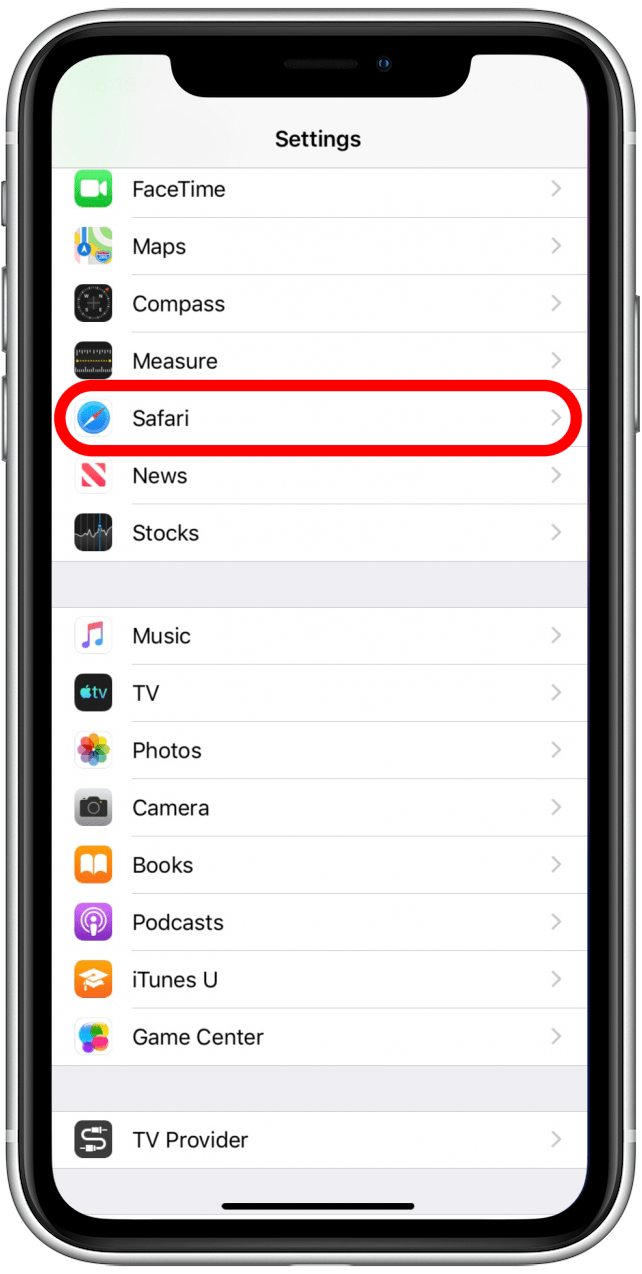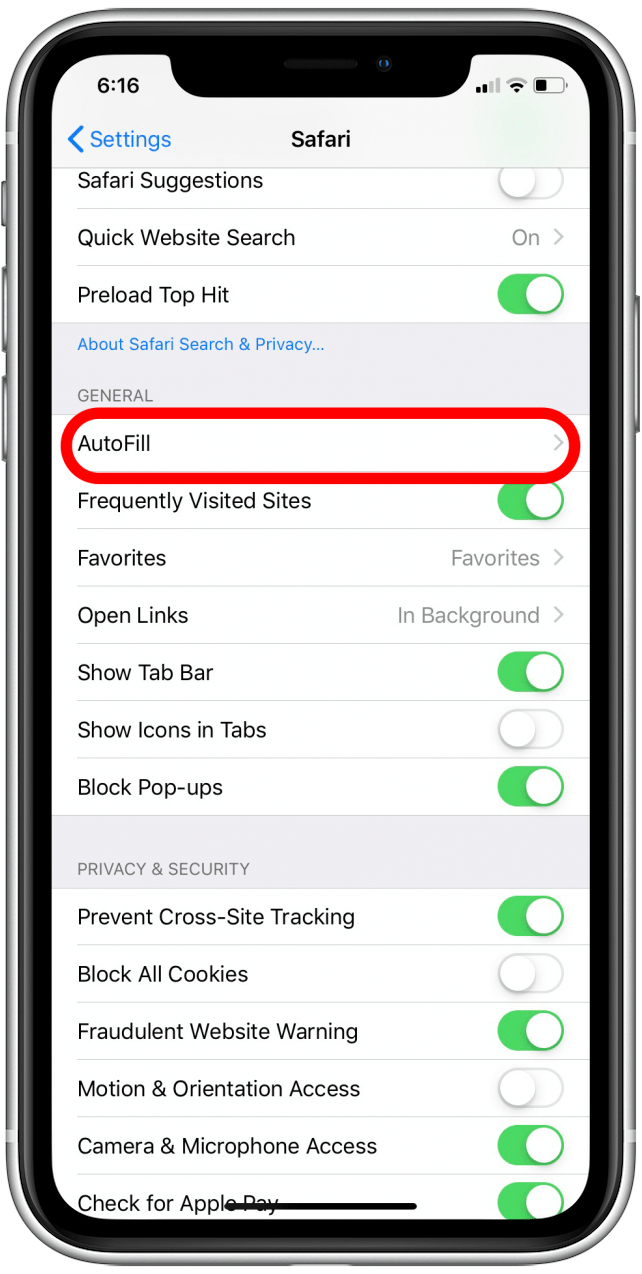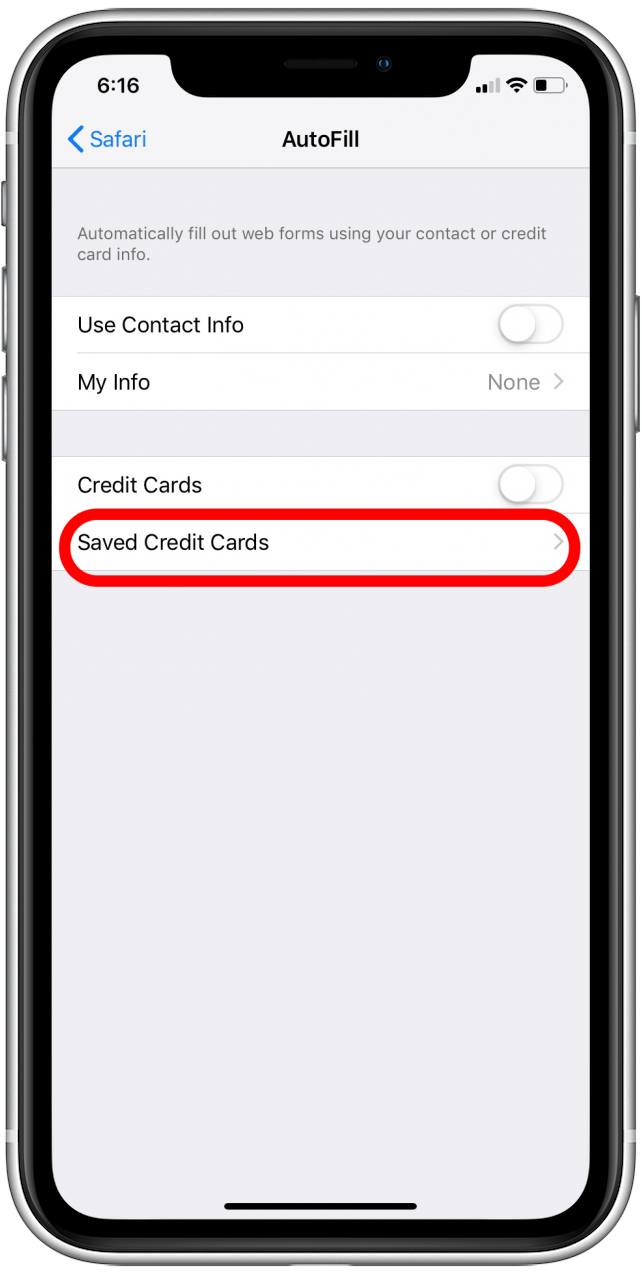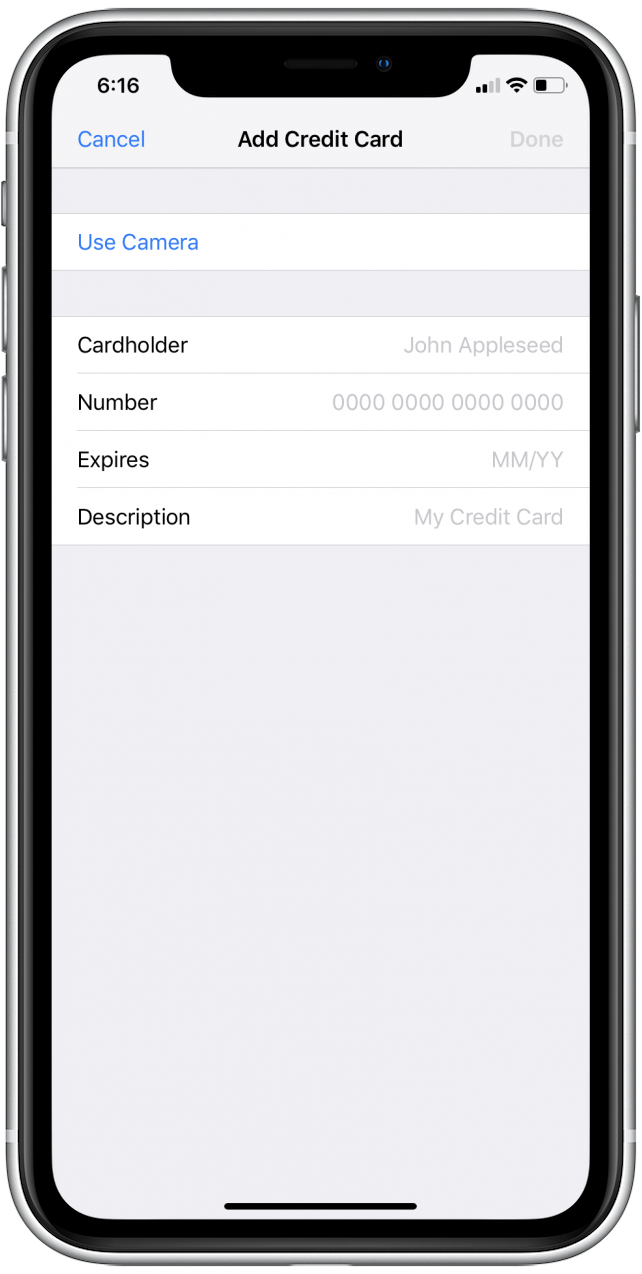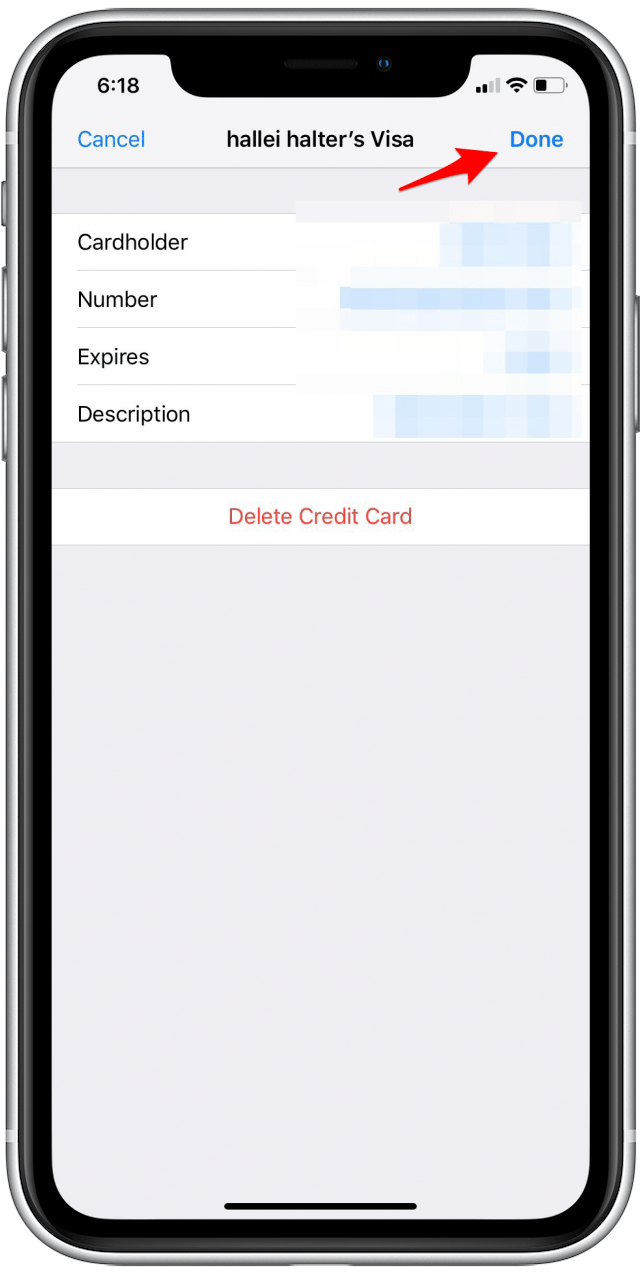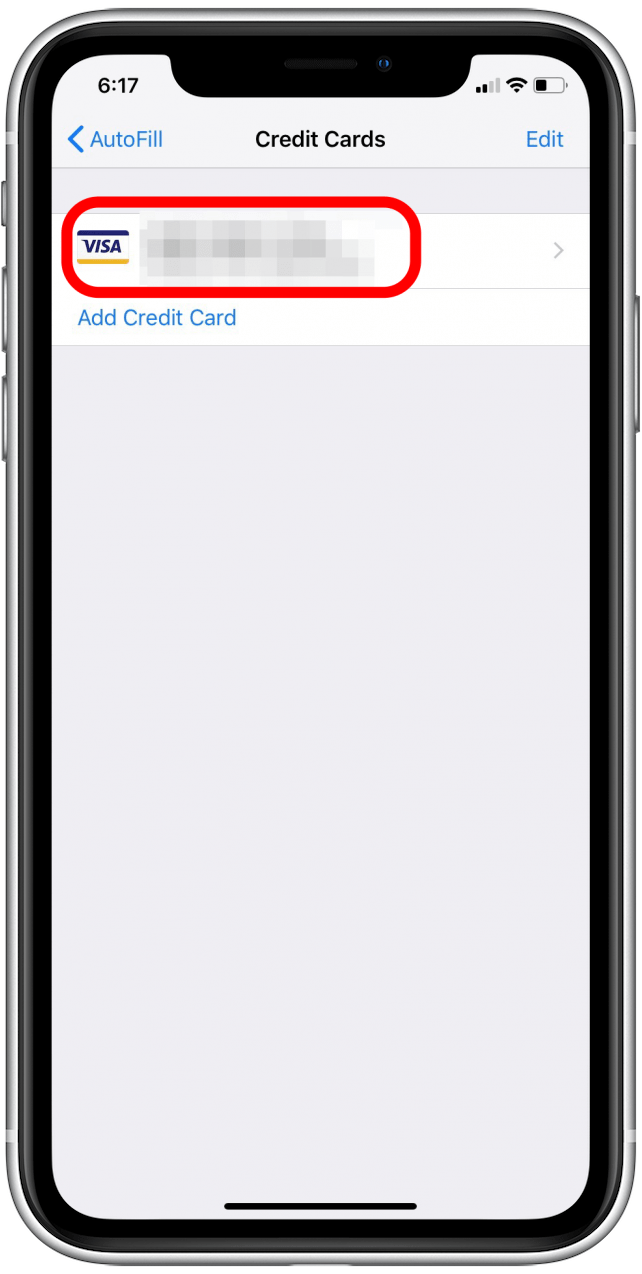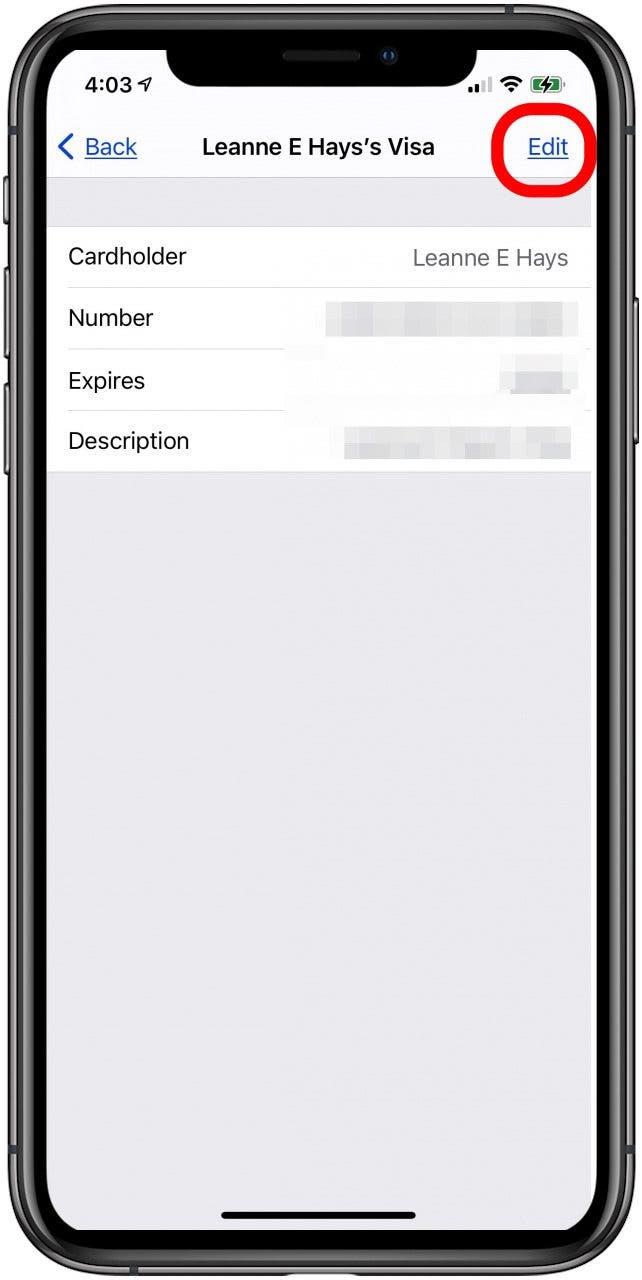Μπορείτε να αποθηκεύσετε πληροφορίες πιστωτικής κάρτας στο iPhone σας χρησιμοποιώντας την Αυτόματη συμπλήρωση για να κάνετε online αγορές με το πρόγραμμα περιήγησης Safari.Εάν έχετε ρυθμίσει το iCloud και έχετε ενεργοποιήσει το iCloud Keychain, το iCloud Keychain αποθηκεύει με ασφάλεια τις πληροφορίες AutoFill σε όλες τις συσκευές σας. Δείτε πώς μπορείτε να επεξεργαστείτε και να αλλάξετε τα στοιχεία της πιστωτικής κάρτας στο AutoFill.
 Ανακαλύψτε τις κρυφές λειτουργίες του iPhone σαςΑποκτήστε καθημερινά μια συμβουλή (με στιγμιότυπα οθόνης και σαφείς οδηγίες), ώστε να μπορείτε να κυριαρχείτε στο iPhone σας μέσα σε ένα λεπτό την ημέρα.
Ανακαλύψτε τις κρυφές λειτουργίες του iPhone σαςΑποκτήστε καθημερινά μια συμβουλή (με στιγμιότυπα οθόνης και σαφείς οδηγίες), ώστε να μπορείτε να κυριαρχείτε στο iPhone σας μέσα σε ένα λεπτό την ημέρα.
Πώς να αλλάξετε τις πληροφορίες της αυτόματης συμπλήρωσης πιστωτικής κάρτας στο iPhone & το iPad σας (για Safari)
Έχουμε ήδη αναλύσει τον τρόπο αυτόματης συμπλήρωσης πληροφοριών πιστωτικής κάρτας στην εφαρμογή Wallet με την κάμερα του iPhone σας, τον τρόπο ενεργοποίησης του iCloud keychain στο iPhone σας και τον τρόπο χρήσης του iCloud keychain για τη δημιουργία ισχυρών κωδικών πρόσβασης. Για περισσότερα σπουδαία, δωρεάν σεμινάρια για το iPhone, δείτε τη δωρεάν Συμβουλή της Ημέρας. Τώρα, ας μάθουμε πώς να ενημερώνετε τα στοιχεία της πιστωτικής κάρτας στο AutoFill for Safari.
- Ανοίξτε την εφαρμογή Ρυθμίσεις.

- Πατήστε Safari.

- Πατήστε AutoFill.

- Πατήστε Αποθηκευμένες πιστωτικές κάρτες.Ίσως χρειαστεί να εισαγάγετε τον κωδικό πρόσβασής σας ή να χρησιμοποιήσετε το Face ή Touch ID για να επαληθεύσετε την ταυτότητά σας.

- Πατήστε Προσθήκη πιστωτικής κάρτας.Πατήστε Χρήση κάμερας για να σαρώσετε την κάρτα ή εισάγετε τα δεδομένα χειροκίνητα.

- Όταν τελειώσετε, πατήστε Τέλος στην επάνω δεξιά γωνία της οθόνης.

- Για να επεξεργαστείτε μια πιστωτική κάρτα που έχετε ήδη εισαγάγει, πατήστε στο όνομα της κάρτας.

- Πατήστε Επεξεργασία, στη συνέχεια ενημερώστε τα στοιχεία της κάρτας και πατήστε Τέλος.

- Ή, πατήστε Διαγραφή πιστωτικής κάρτας και, στη συνέχεια, Τέλος για να αφαιρέσετε την κάρτα.

Τώρα μπορείτε να αποθηκεύσετε ή να αλλάξετε τις πληροφορίες της πιστωτικής σας κάρτας με την Αυτόματη συμπλήρωση μέσω των ρυθμίσεων του Safari! Στη συνέχεια, μάθετε αν μπορείτε να μοιράζεστε αγορές χωρίς να μοιράζεστε μεθόδους πληρωμής μέσω της Οικογενειακής κοινής χρήσης.